So aktivieren Sie den Überarbeitungsmodus in Word: 4 beste Methoden

Involvieren Ihre Arbeiten das Bearbeiten von Dokumenten in Microsoft Word? Lernen Sie, wie Sie den Überarbeitungsmodus in Word aktivieren.
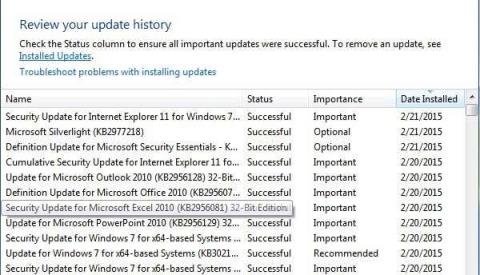
Obwohl das Installieren von Updates in Windows ein einfacher Vorgang ist, ist der Mechanismus im Hintergrund, der alles verwaltet, ziemlich kompliziert. Auch im Internet kursieren viele Fehlinformationen zum Umgang mit Problemen rund um Windows Update.
Eines der größten Missverständnisse ist, dass alle Windows-Updates auf einmal installiert werden können, indem einfach der Ordner SoftwareDistribution gelöscht wird, der in C:\Windows gespeichert ist . Das ist völlig falsch. Ja, Sie können etwas Speicherplatz sparen (zwischen 500 MB und mehreren GB), aber durch das Löschen des Ordners werden keine installierten Updates entfernt.
Inhaltsverzeichnis
Außerdem ist es keine gute Idee, den SoftwareDistribution-Ordner zu löschen, es sei denn, es ist absolut erforderlich. Es gibt einen Unterordner namens DataStore, der eine große Datenbank aller verfügbaren Windows-Updates enthält. Diese Datenbank wird wahrscheinlich einige hundert MB groß sein. Durch das Löschen dieser Datenbank wird einfach der Windows Update-Verlauf für den Computer entfernt.
Um mir das zu beweisen, habe ich einen Test gemacht. Ich habe die Systemsteuerung geöffnet, auf Windows Update geklickt und dann im linken Menü auf Updateverlauf anzeigen geklickt .
Dieser Bildschirm zeigt Ihnen lediglich eine vollständige Liste der installierten Updates mit Status , Wichtigkeit und Installationsdatum . Wenn wir den SoftwareDistribution-Ordner löschen, ist dieser Dialog vollständig leer, als ob Sie noch nie Updates installiert hätten. Bevor ich Ihnen das zeige, klicken Sie oben auf den Link Installierte Updates , wo Sie erfahren, wie Sie ein Update entfernen.
Wie Sie sehen können, habe ich derzeit ein paar hundert Updates für Office, Windows, Silverlight usw. installiert. Wenn Sie nun den Anweisungen unten zum Löschen des Ordners folgen, können Sie zum Dialogfeld „Update-Verlauf anzeigen“ zurückkehren und sehen, dass es jetzt ist leer.
Wenn Sie jedoch erneut auf Installierte Updates klicken , sehen Sie, dass alle Updates, die zuvor aufgelistet waren, dort weiterhin aufgelistet sind. Dies liegt daran, dass wir einfach den Protokollverlauf der Updates gelöscht haben und nicht die eigentlichen Updates.
In diesem Dialogfeld können Sie tatsächlich ein Update deinstallieren, jedoch nur eines nach dem anderen. Klicken Sie einfach auf ein Update und dann auf Deinstallieren . Leider gibt es keine Möglichkeit, alle Updates auf einmal zu entfernen, es sei denn, Sie verwenden die Systemwiederherstellung.
Wenn Sie die Systemwiederherstellung verwenden und den Computer auf einen früheren Wiederherstellungspunkt zurücksetzen, werden alle Updates, die nach diesem Wiederherstellungspunkt installiert wurden, gelöscht. Um alle Updates zu entfernen, benötigen Sie jedoch einen Wiederherstellungspunkt, der direkt nach der Installation des Betriebssystems erstellt wurde. Selbst wenn zu diesem Zeitpunkt ein Wiederherstellungspunkt erstellt wurde, werden ältere normalerweise im Laufe der Zeit gelöscht, um Platz für neuere Wiederherstellungspunkte zu schaffen.
Wenn Sie der Systemwiederherstellung jedoch viel Speicherplatz zugewiesen haben, können Sie möglicherweise Updates im Wert von ein paar Monaten auf einmal zurücksetzen.
Nachdem Sie den Inhalt des Ordners gelöscht haben, müssen Sie Windows Update über die Systemsteuerung erneut aufrufen und nach Updates suchen. Die gesamte Datenbank wird von Grund auf neu erstellt und Sie werden möglicherweise feststellen, dass Windows sehr lange nach Updates suchen anzeigt. Dies liegt daran, dass eine Liste aller für das Betriebssystem zutreffenden Updates erneut heruntergeladen und dann mit den aktuell auf dem System installierten Updates verglichen werden muss.
Löschen Sie den SoftwareDistribution-Ordner
Um diesen Ordner zu entfernen, müssen Sie zuerst die Windows Update- und BITS- Dienste in Windows stoppen. Klicken Sie dazu auf Start und geben Sie services.msc in das Suchfeld ein.
Klicken Sie anschließend mit der rechten Maustaste auf den Windows Update- Dienst und klicken Sie auf Stopp . Machen Sie dasselbe auch für den Dienst Background Intelligent Transfer Service (BITS) .
Navigieren Sie nun zu dem folgenden Ordner, der unten gezeigt wird, und Sie werden dort mehrere Ordner aufgelistet sehen. Die wichtigsten, über die wir sprechen werden, sind Downloads und DataStore .
C:\Windows\SoftwareDistribution
Wenn Sie nur Festplattenspeicher zurückgewinnen möchten, sollten Sie nur den Inhalt des Download- Ordners löschen, obwohl dies theoretisch nicht wirklich notwendig sein sollte. Der Download-Ordner enthält tatsächlich alle Updates, die heruntergeladen, aber noch nicht installiert wurden. Nach der Installation werden die Updates innerhalb von 10 Tagen entfernt. Theoretisch sollte dieser Ordner also bald nach der Installation aller Windows-Updates kleiner werden.
Der DataStore- Ordner enthält die Datenbank mit dem vollständigen Windows-Update-Verlauf für den Computer. Sobald es gelöscht ist, ist der Update-Verlaufsdialog leer, wie ich oben gezeigt habe, aber alle Ihre Updates bleiben erhalten. Sie sollten den DataStore-Ordner wirklich niemals löschen, es sei denn, Sie werden dazu aufgefordert oder wenn Windows Update vollständig beschädigt und falsch konfiguriert ist.
Beachten Sie, dass Sie möglicherweise bestimmte Ordner und die ReportingEvents-Datei nicht löschen können. Falls Sie einen Ordner nicht löschen können, öffnen Sie einfach den Ordner und löschen Sie alle darin enthaltenen Inhalte. Bei mir ist beim Versuch, den DataStore-Ordner zu löschen, ein Fehler aufgetreten, also bin ich einfach in den Ordner gegangen und habe die Datenbankdatei und alle anderen Dateien im Ordner gelöscht.
Suchen Sie nach Windows-Updates
Wenn Sie den SoftwareDistribution-Ordner entfernt haben, sollten Sie erneut zu Windows Update gehen, um nach Updates zu suchen. Es wird angezeigt, dass Sie noch nie nach Updates gesucht haben, da der Update-Verlauf jetzt weg ist.
Klicken Sie auf die Schaltfläche Nach Updates suchen und warten Sie eine Weile, während die Datenbank neu erstellt wird.
Fazit
Der Hauptpunkt hier ist also, dass Sie nicht wirklich alle Windows-Updates auf einmal loswerden können, es sei denn, Sie haben einen wirklich alten Wiederherstellungspunkt auf dem System gespeichert. Zweitens sollten Sie den Downloads- Ordner im SoftwareDistribution- Ordner nur löschen, wenn Sie Speicherplatz sparen möchten, oder einfach alle neuesten Updates installieren und 10 Tage warten, um zu sehen, ob sie automatisch entfernt werden.
Drittens sollten Sie den DataStore- Ordner nur löschen, wenn etwas wirklich mit Windows Update nicht stimmt, wie z. B. seit mehreren Monaten keine neuen Updates anzuzeigen usw. Hoffentlich gibt Ihnen dies ein besseres Verständnis dafür, wie Windows Update funktioniert und wie die Dateien gespeichert werden. Wenn Sie Fragen haben, schreiben Sie einen Kommentar. Genießen!
Involvieren Ihre Arbeiten das Bearbeiten von Dokumenten in Microsoft Word? Lernen Sie, wie Sie den Überarbeitungsmodus in Word aktivieren.
Ich habe und werde immer glauben, dass es sich lohnt, ein Firmware-Upgrade für jedes Gerät zu installieren, sei es ein Computer, ein drahtloser Router oder eine Spielekonsole. In diesem Artikel werde ich Sie durch die Schritte führen, die zum Aktualisieren der Firmware auf einem PSP-Gerät erforderlich sind.
Haben Sie mehrere Partitionen auf Ihrem Computer, auf denen verschiedene Betriebssysteme installiert sind? In diesem Fall können Sie die aktive Partition in Windows so ändern, dass beim Start des Computers das entsprechende Betriebssystem geladen wird.
Wenn Sie die Möglichkeit in Betracht ziehen, die SSID-Übertragung auf Ihrem WLAN-Router zu deaktivieren, sollten Sie die wirklichen Sicherheitsprobleme verstehen, die damit verbunden sind. Wenn Sie die SSID-Übertragung deaktivieren, wird der Netzwerkname zwar nicht angezeigt, wenn jemand mit seinem standardmäßigen drahtlosen Netzwerkadapter nach verfügbaren Netzwerken sucht.
Bilder können für sich alleine stehen. Aber manchmal müssen Sie mehrere Bilder in einer einzigen PDF-Datei kombinieren und speichern oder teilen.
Twitter ist ein großartiger Ort, um Ihre Meinung zu teilen, mit anderen zu sprechen und ein Social-Media-Profil aufzubauen, um Ihre Freunde zu unterstützen und Ihren Interessen zu folgen. Es kann jedoch schwierig sein, den Überblick über die Konten zu behalten, denen Sie folgen.
Egal, ob Sie Ihre Lieblingsserie genießen oder Netflix mit Freunden genießen, es kann sehr ärgerlich werden, wenn Netflix einfriert, abstürzt oder unbekannte Fehlercodes anzeigt. Einer der häufigsten Fehler, auf die Sie stoßen können, ist der Netflix-Code UI-800-3.
In einer Welt, in der Verbraucherrechte so wichtig sind, scheint es seltsam, dass Internetunternehmen ständig Höchstgeschwindigkeiten anbieten oder nicht die Geschwindigkeiten liefern können, für die Sie bezahlen. In diesem Artikel werfen wir einen Blick auf die Schritte, die Sie unternehmen können, um sicherzustellen, dass die Geschwindigkeiten, die Sie erhalten, die Geschwindigkeiten sind, die Sie erhalten sollten.
Sind Sie ein neuer Künstler, der sich fragt, wie Sie Ihre Musik auf Spotify bekommen können? Der Vertrieb Ihrer Musik im digitalen Zeitalter ist ganz anders als früher.
Wenn Sie Ihr eigenes Video oder ein anderes Medienprojekt produzieren, können Sie nicht einfach beliebige Musik aus dem Internet nehmen. Wenn Sie einen Düsenjäger über den Himmel Amerikas fliegen und filmen, können Sie nicht den „Danger Zone“-Song von Kenny Loggins verwenden und hoffen, damit davonzukommen.
Wenn Sie Ihren ersten Discord-Server starten, möchten Sie möglicherweise als Erstes Rollen darin erstellen, die Sie Ihren Serverbenutzern zuweisen können. Rollen in Discord sind Positionen, die bestimmte Fähigkeiten innerhalb der Gruppe verleihen.
Audiodateien mit geringer Lautstärke können nahezu nutzlos und auch sehr frustrierend sein, insbesondere wenn Sie das Originalaudio nicht erneut aufnehmen können. Egal, ob es sich um einen MP3-Song handelt, den Sie auf Ihrem Laptop anhören möchten, oder um eine aufgenommene Audiodatei, die nicht laut genug ist, die Lautstärke kann bei fast jeder Audiodatei ganz einfach mit Desktop- oder Online-Audiobearbeitungssoftware erhöht werden.
Es ist verständlich, eine Pause von den sozialen Medien zu wollen. Wenn dies nicht überprüft wird, kann die Nutzung sozialer Medien zu einem scheinbar endlosen Zeitfresser werden.
Wie wurde ein Instant Messaging- und VoIP-Dienst, der hauptsächlich von Spielern genutzt wird, zu einem bevorzugten Kommunikationstool für Bildungseinrichtungen und Unternehmen? Die Antwort ist ziemlich einfach.
Das Verwalten einer Gruppe auf Facebook kann eine Herausforderung sein, wenn Sie alles alleine machen. Sie benötigen mindestens eine weitere Person, die Ihnen hilft, Ihre Inhalte zu bearbeiten und zu veröffentlichen, Kommentare und Mitglieder zu verwalten und Berichte basierend auf Seitenkennzahlen zu erstellen.
Möchten Sie wissen, wie Sie Twitter-Fotos und -Videos herunterladen können. Es ist eigentlich ganz einfach.
Irgendwann mussten Sie wahrscheinlich eine PDF-Datei bearbeiten, indem Sie entweder die Seiten verschoben, eine Seite gelöscht oder eine Seite oder einen Satz von Seiten in eine separate PDF-Datei extrahiert haben. Kürzlich musste ich die Reihenfolge einiger PDF-Seiten ändern und einen anderen Satz von Seiten in eine separate PDF-Datei extrahieren.
Wenn Sie ein Passwort vergessen haben, aber wissen, dass es irgendwo auf Ihrem Computer gespeichert wurde, können Sie auf Ihre in Windows gespeicherten Passwörter zugreifen und sehen, ob es dort ist. Windows führt tatsächlich eine Liste aller Ihrer gespeicherten Passwörter und ermöglicht Ihnen den Zugriff darauf, wann immer Sie möchten.
Für jeden Webbrowser müssen bestimmte Berechtigungen aktiviert sein, damit das Programm auf Ihr Mikrofon und Ihre Webcam zugreifen kann. Sie können den Zugriff auf Ihr Mikrofon und Ihre Kamera verweigern, um zu verhindern, dass Ihr Browser zuhört oder Sie beobachtet.
Soziale Medien gehören selten zu den Dingen, an die Menschen am Ende ihres Lebens denken oder wenn ein geliebter Mensch stirbt, aber Facebook hat eine Welt von Gedenkstätten und Facebook-Seiten geschaffen, die denen gehören, die nicht mehr bei uns sind. Diese Erinnerungseinstellungen helfen zu bestimmen, was mit deinem Facebook-Konto passiert, wenn du weitergibst.
Können Sie nicht mit Menschen kommunizieren, die verschiedene Sprachen sprechen, weil Skypes Translator nicht funktioniert? Sehen Sie sich 3 Möglichkeiten an, das Problem auf Mobilgeräten und Windows PCs zu beheben.
Microsoft Teams bietet eine Vielzahl von Produktivitätsfunktionen. Erfahren Sie, wie Sie Ihr Profilbild ändern können und wo häufige Probleme auftreten können.
Detaillierte Anleitung zum Ausblenden/Anzeigen von Chats in Microsoft Teams mit Tipps zur Optimierung des Arbeitsbereichs. Entdecken Sie die Tricks, die 300 Millionen Teams-Nutzer anwenden.
Erfahren Sie, wie Sie Benachrichtigungen in Microsoft Teams effektiv deaktivieren können, um störende Unterbrechungen während der Zusammenarbeit zu vermeiden.
Benutzer können das Profilbild von Microsoft Teams auf dem Desktop und auf Mobilgeräten ganz einfach ändern. Lesen Sie den Beitrag, um zu erfahren, wie das auf Mac, Windows, iOS und Android geht.
Erfahren Sie, wie Sie in Google Docs Rahmen hinzufügen können, indem Sie eine 1x1-Tabelle erstellen oder andere kreative Lösungen nutzen.
Erfahren Sie, wie Sie Snapchat-Filter aus gespeicherten Fotos entfernen können. Schritt-für-Schritt-Anleitung mit Bildern und neuen Tipps zur Bearbeitung von Snapchat-Bildern.
Erfahren Sie, wie Sie den Microsoft Teams-Status auf immer verfügbar setzen können, damit Sie während Meetings hervorragend kommunizieren können.
Erfahren Sie, wie Sie Bumble zurücksetzen, um Ihre Likes, Swipes und Ihre Wahrscheinlichkeit für Matches zu erhöhen.
Erfahren Sie, wie Sie die bedingte Formatierung in Google Tabellen effektiv anwenden können, basierend auf einer anderen Zelle, und optimieren Sie Ihre Tabellen mit diesen wertvollen Techniken.






















![So deaktivieren Sie Benachrichtigungen in Microsoft Teams [AIO] So deaktivieren Sie Benachrichtigungen in Microsoft Teams [AIO]](https://cloudo3.com/resources8/images31/image-2249-0105182830838.png)





![Bedingte Formatierung basierend auf einer anderen Zelle [Google Tabellen] Bedingte Formatierung basierend auf einer anderen Zelle [Google Tabellen]](https://cloudo3.com/resources3/images10/image-235-1009001311315.jpg)